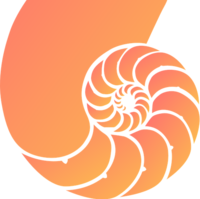еҰӮдҪ•excelз»ҹи®ЎеҚ•е…ғж јзҡ„дёӘж•°
2017-03-01 В· дә’иҒ”зҪ‘+ж—¶д»Јй«ҳж•Ҳз»„з»ҮдҝЎжҒҜеҢ–е№іеҸ°
 ж·ұеңіеёӮеҠұжӢ“иҪҜ件жңүйҷҗе…¬еҸё
ж·ұеңіеёӮеҠұжӢ“иҪҜ件жңүйҷҗе…¬еҸё
жұҮи®ҜWiseUCдјҒдёҡеҚіж—¶йҖҡи®ҜиҪҜ件жҳҜдёҖж¬ҫд»Ҙз»„з»ҮеҶ…жІҹйҖҡдәӨжөҒдёәеҹәзЎҖпјҢеҚіж—¶йҖҡи®Ҝдёәж ёеҝғпјҢиһҚеҗҲеҠһе…¬еҚҸеҗҢгҖҒITзі»з»ҹйӣҶжҲҗпјҢеё®еҠ©дјҒдёҡйҷҚдҪҺиҝҗиҗҘжҲҗжң¬гҖҒжҸҗеҚҮз»„з»Үж•ҲзҺҮзҡ„дјҒдёҡзә§жІҹйҖҡеҚҸеҗҢе№іеҸ°гҖӮ
еҗ‘TAжҸҗй—®
е…іжіЁ
![]()

еұ•ејҖе…ЁйғЁ
е…¬ејҸ
=COUNTA(A1:C4) и®Ўз®—йқһз©әеҚ•е…ғж јдёӘж•°
=COUNTBLANK(A1:C4) и®Ўз®—з©әеҚ•е…ғж јдёӘж•°
еҰӮжһңжғіиҰҒи®Ўз®—е…ЁйғЁзҡ„пјҢе°ұжҠҠдёӨдёӘеҠ еҲ°дёҖиө·
=COUNTIF(A1:C4,"зҷҪ")
=COUNTA(A1:C4) и®Ўз®—йқһз©әеҚ•е…ғж јдёӘж•°
=COUNTBLANK(A1:C4) и®Ўз®—з©әеҚ•е…ғж јдёӘж•°
еҰӮжһңжғіиҰҒи®Ўз®—е…ЁйғЁзҡ„пјҢе°ұжҠҠдёӨдёӘеҠ еҲ°дёҖиө·
=COUNTIF(A1:C4,"зҷҪ")
2017-03-01 В· Excelдёәе·Ҙе…·зҡ„ж•°жҚ®еҲҶжһҗ
е…іжіЁ
![]()

еұ•ејҖе…ЁйғЁ
зҹ©еҪўеҢәеҹҹзӣҙжҺҘиЎҢж•°д№ҳд»ҘеҲ—ж•°
=ROWS(C5:H17)*COLUMNS(C5:H17)
=ROWS(C5:H17)*COLUMNS(C5:H17)
е·ІиөһиҝҮ
е·Іиё©иҝҮ<
иҜ„и®ә
收иө·
дҪ еҜ№иҝҷдёӘеӣһзӯ”зҡ„иҜ„д»·жҳҜпјҹ
й«ҳзІүзӯ”дё»
2020-01-03 В· жҜҸдёӘеӣһзӯ”йғҪи¶…жңүж„ҸжҖқзҡ„
зҹҘйҒ“зӯ”дё»
еӣһзӯ”йҮҸпјҡ9.7дёҮ
йҮҮзәізҺҮпјҡ6%
её®еҠ©зҡ„дәәпјҡ4838дёҮ
е…іжіЁ
![]()

еұ•ејҖе…ЁйғЁ
е·ІиөһиҝҮ
е·Іиё©иҝҮ<
иҜ„и®ә
收иө·
дҪ еҜ№иҝҷдёӘеӣһзӯ”зҡ„иҜ„д»·жҳҜпјҹ
2019-06-07 В· TAиҺ·еҫ—и¶…иҝҮ2.9дёҮдёӘиөһ
зҹҘйҒ“е°Ҹжңүе»әж ‘зӯ”дё»
еӣһзӯ”йҮҸпјҡ1.1дёҮ
йҮҮзәізҺҮпјҡ33%
её®еҠ©зҡ„дәәпјҡ881дёҮ
е…іжіЁ
![]()

еұ•ејҖе…ЁйғЁ
COUNTIF
е…ЁйғЁжҳҫзӨәе…ЁйғЁйҡҗи—Ҹ
и®Ўз®—еҢәеҹҹдёӯж»Ўи¶із»ҷе®ҡжқЎд»¶зҡ„еҚ•е…ғж јзҡ„дёӘж•°гҖӮ
иҜӯжі•
COUNTIF(range,criteria)
Range
дёәйңҖиҰҒи®Ўз®—е…¶дёӯж»Ўи¶іжқЎд»¶зҡ„еҚ•е…ғж јж•°зӣ®зҡ„еҚ•е…ғж јеҢәеҹҹгҖӮ
Criteria
дёәзЎ®е®ҡе“ӘдәӣеҚ•е…ғж је°Ҷиў«и®Ўз®—еңЁеҶ…зҡ„жқЎд»¶пјҢе…¶еҪўејҸеҸҜд»Ҙдёәж•°еӯ—гҖҒиЎЁиҫҫејҸгҖҒеҚ•е…ғж јеј•з”ЁжҲ–ж–Үжң¬гҖӮдҫӢеҰӮпјҢжқЎд»¶еҸҜд»ҘиЎЁзӨәдёә
32гҖҒ"32"гҖҒ">32"
гҖҒ"apples"
жҲ–
B4гҖӮиҜҙжҳҺ
Microsoft
Excel
иҝҳжҸҗдҫӣдәҶе…¶д»–дёҖдәӣеҮҪж•°пјҢе®ғ们еҸҜж №жҚ®жқЎд»¶жқҘеҲҶжһҗж•°жҚ®гҖӮ
иӢҘиҰҒи®Ўз®—еҹәдәҺдёҖдёӘж–Үжң¬еӯ—з¬ҰдёІжҲ–жҹҗиҢғеӣҙеҶ…зҡ„дёҖдёӘж•°еҖјзҡ„жҖ»е’ҢпјҢеҸҜдҪҝз”Ё
SUMIF
е·ҘдҪңиЎЁеҮҪж•°гҖӮ
иӢҘиҰҒдҪҝе…¬ејҸиҝ”еӣһдёӨдёӘеҹәдәҺжқЎд»¶зҡ„еҖјд№ӢдёҖпјҢдҫӢеҰӮжҹҗжҢҮе®ҡй”Җе”®йҮ‘йўқзҡ„й”Җе”®зәўеҲ©пјҢеҸҜдҪҝз”Ё
IF
е·ҘдҪңиЎЁеҮҪж•°гҖӮ
иӢҘиҰҒи®Ўз®—з©әжҲ–йқһз©әеҚ•е…ғж јзҡ„дёӘж•°пјҢеҸҜдҪҝз”Ё
COUNTA
е’Ң
COUNTBLANK
еҮҪж•°гҖӮ
зӨәдҫӢ
1пјҡйҖҡз”Ё
COUNTIF
е…¬ејҸ
еҰӮжһңжӮЁе°ҶзӨәдҫӢеӨҚеҲ¶еҲ°з©әзҷҪе·ҘдҪңиЎЁдёӯпјҢеҸҜиғҪдјҡжӣҙжҳ“дәҺзҗҶи§ЈиҜҘзӨәдҫӢгҖӮ
ж“ҚдҪңж–№жі•
еҲӣе»әз©әзҷҪе·ҘдҪңз°ҝжҲ–е·ҘдҪңиЎЁгҖӮ
иҜ·еңЁвҖңеё®еҠ©вҖқдё»йўҳдёӯйҖүеҸ–зӨәдҫӢгҖӮдёҚиҰҒйҖүеҸ–иЎҢжҲ–еҲ—ж ҮйўҳгҖӮ
д»ҺвҖңеё®еҠ©вҖқдёӯйҖүеҸ–зӨәдҫӢ
жҢү
Ctrl+CгҖӮ
еңЁе·ҘдҪңиЎЁдёӯпјҢйҖүдёӯеҚ•е…ғж ј
A1пјҢеҶҚжҢү
Ctrl+VгҖӮ
иӢҘиҰҒеңЁжҹҘзңӢз»“жһңе’ҢжҹҘзңӢиҝ”еӣһз»“жһңзҡ„е…¬ејҸд№Ӣй—ҙеҲҮжҚўпјҢиҜ·жҢү
Ctrl+`пјҲйҮҚйҹіз¬ҰпјүпјҢжҲ–еңЁвҖңе·Ҙе…·вҖқиҸңеҚ•дёҠпјҢжҢҮеҗ‘вҖңе…¬ејҸе®Ўж ёвҖқпјҢеҶҚеҚ•еҮ»вҖңе…¬ејҸе®Ўж ёжЁЎејҸвҖқгҖӮ
1
2
3
4
5
A
B
ж•°жҚ®
ж•°жҚ®
apples
32
oranges
54
peaches
75
apples
86
е…¬ејҸ
иҜҙжҳҺпјҲз»“жһңпјү
=COUNTIF(A2:A5,"apples")
计算第дёҖеҲ—дёӯиӢ№жһңжүҖеңЁеҚ•е…ғж јзҡ„дёӘж•°
(2)
=COUNTIF(A2:A5,A4)
计算第дёҖеҲ—дёӯжЎғжүҖеңЁеҚ•е…ғж јзҡ„дёӘж•°
(2)
=COUNTIF(A2:A5,A3)+COUNTIF(A2:A5,A2)
计算第дёҖеҲ—дёӯжҹ‘жЎ”е’ҢиӢ№жһңжүҖеңЁеҚ•е…ғж јзҡ„дёӘж•°
(3)
=COUNTIF(B2:B5,">55")
计算第дәҢеҲ—дёӯеҖјеӨ§дәҺ
55
зҡ„еҚ•е…ғж јдёӘж•°
(2)
=COUNTIF(B2:B5,">"&B4)
计算第дәҢеҲ—дёӯеҖјдёҚзӯүдәҺ
75
зҡ„еҚ•е…ғж јдёӘж•°
(2)
=COUNTIF(B2:B5,">=32")-COUNTIF(B2:B5,">85")
计算第дәҢеҲ—дёӯеҖјеӨ§дәҺжҲ–зӯүдәҺ
32
дё”е°ҸдәҺжҲ–зӯүдәҺ
85
зҡ„еҚ•е…ғж јдёӘж•°
(3)
зӨәдҫӢ
2пјҡеңЁ
COUNTIF
е…¬ејҸдёӯдҪҝз”ЁйҖҡй…Қз¬Ұе’ҢеӨ„зҗҶз©әеҖј
еҰӮжһңжӮЁе°ҶзӨәдҫӢеӨҚеҲ¶еҲ°з©әзҷҪе·ҘдҪңиЎЁдёӯпјҢеҸҜиғҪдјҡжӣҙжҳ“дәҺзҗҶи§ЈиҜҘзӨәдҫӢгҖӮ
ж“ҚдҪңж–№жі•
еҲӣе»әз©әзҷҪе·ҘдҪңз°ҝжҲ–е·ҘдҪңиЎЁгҖӮ
иҜ·еңЁвҖңеё®еҠ©вҖқдё»йўҳдёӯйҖүеҸ–зӨәдҫӢгҖӮдёҚиҰҒйҖүеҸ–иЎҢжҲ–еҲ—ж ҮйўҳгҖӮ
д»ҺвҖңеё®еҠ©вҖқдёӯйҖүеҸ–зӨәдҫӢ
жҢү
Ctrl+CгҖӮ
еңЁе·ҘдҪңиЎЁдёӯпјҢйҖүдёӯеҚ•е…ғж ј
A1пјҢеҶҚжҢү
Ctrl+VгҖӮ
иӢҘиҰҒеңЁжҹҘзңӢз»“жһңе’ҢжҹҘзңӢиҝ”еӣһз»“жһңзҡ„е…¬ејҸд№Ӣй—ҙеҲҮжҚўпјҢиҜ·жҢү
Ctrl+`пјҲйҮҚйҹіз¬ҰпјүпјҢжҲ–еңЁвҖңе·Ҙе…·вҖқиҸңеҚ•дёҠпјҢжҢҮеҗ‘вҖңе…¬ејҸе®Ўж ёвҖқпјҢеҶҚеҚ•еҮ»вҖңе…¬ејҸе®Ўж ёжЁЎејҸвҖқгҖӮ
1
2
3
4
5
6
7
A
B
ж•°жҚ®
ж•°жҚ®
apples
Yes
oranges
NO
peaches
No
apples
YeS
е…¬ејҸ
иҜҙжҳҺпјҲз»“жһңпјү
=COUNTIF(A2:A7,"*es")
计算第дёҖеҲ—дёӯд»Ҙеӯ—жҜҚвҖңlesвҖқз»“е°ҫзҡ„еҚ•е…ғж јдёӘж•°
(4)
=COUNTIF(A2:A7,"?????es")
计算第дёҖеҲ—дёӯд»ҘвҖңlesвҖқз»“е°ҫдё”жҒ°еҘҪжңү
8
дҪҚеӯ—з¬Ұзҡ„еҚ•е…ғж јдёӘж•°
(2)
=COUNTIF(A2:A7,"*")
计算第дёҖеҲ—дёӯеҢ…еҗ«ж–Үжң¬зҡ„еҚ•е…ғж јдёӘж•°
(4)
=COUNTIF(A2:A7,">"&"*")
计算第дёҖеҲ—дёӯдёҚеҢ…еҗ«ж–Үжң¬зҡ„еҚ•е…ғж јдёӘж•°
(2)
=COUNTIF(B2:B7,"No")
/
ROWS(B2:B7)
计算第дәҢеҲ—дёӯвҖңNoвҖқйҖүзҘЁпјҲеҢ…жӢ¬з©әзҷҪеҚ•е…ғж јпјүзҡ„е№іеқҮж•°пјҢ并е°Ҷе…¶жҚўз®—дёәдёҚеёҰе°Ҹж•°дҪҚзҡ„зҷҫеҲҶжҜ”
(33%)
=COUNTIF(B2:B7,"Yes")
/
(ROWS(B2:B7)
-COUNTIF(B2:B7,
">"&"*"))
计算第дәҢеҲ—дёӯвҖңYesвҖқйҖүзҘЁпјҲдёҚеҢ…жӢ¬з©әзҷҪеҚ•е…ғж јпјүзҡ„е№іеқҮж•°пјҢ并е°Ҷе…¶жҚўз®—дёәдёҚеёҰе°Ҹж•°дҪҚзҡ„зҷҫеҲҶжҜ”
(50%)
е…ЁйғЁжҳҫзӨәе…ЁйғЁйҡҗи—Ҹ
и®Ўз®—еҢәеҹҹдёӯж»Ўи¶із»ҷе®ҡжқЎд»¶зҡ„еҚ•е…ғж јзҡ„дёӘж•°гҖӮ
иҜӯжі•
COUNTIF(range,criteria)
Range
дёәйңҖиҰҒи®Ўз®—е…¶дёӯж»Ўи¶іжқЎд»¶зҡ„еҚ•е…ғж јж•°зӣ®зҡ„еҚ•е…ғж јеҢәеҹҹгҖӮ
Criteria
дёәзЎ®е®ҡе“ӘдәӣеҚ•е…ғж је°Ҷиў«и®Ўз®—еңЁеҶ…зҡ„жқЎд»¶пјҢе…¶еҪўејҸеҸҜд»Ҙдёәж•°еӯ—гҖҒиЎЁиҫҫејҸгҖҒеҚ•е…ғж јеј•з”ЁжҲ–ж–Үжң¬гҖӮдҫӢеҰӮпјҢжқЎд»¶еҸҜд»ҘиЎЁзӨәдёә
32гҖҒ"32"гҖҒ">32"
гҖҒ"apples"
жҲ–
B4гҖӮиҜҙжҳҺ
Microsoft
Excel
иҝҳжҸҗдҫӣдәҶе…¶д»–дёҖдәӣеҮҪж•°пјҢе®ғ们еҸҜж №жҚ®жқЎд»¶жқҘеҲҶжһҗж•°жҚ®гҖӮ
иӢҘиҰҒи®Ўз®—еҹәдәҺдёҖдёӘж–Үжң¬еӯ—з¬ҰдёІжҲ–жҹҗиҢғеӣҙеҶ…зҡ„дёҖдёӘж•°еҖјзҡ„жҖ»е’ҢпјҢеҸҜдҪҝз”Ё
SUMIF
е·ҘдҪңиЎЁеҮҪж•°гҖӮ
иӢҘиҰҒдҪҝе…¬ејҸиҝ”еӣһдёӨдёӘеҹәдәҺжқЎд»¶зҡ„еҖјд№ӢдёҖпјҢдҫӢеҰӮжҹҗжҢҮе®ҡй”Җе”®йҮ‘йўқзҡ„й”Җе”®зәўеҲ©пјҢеҸҜдҪҝз”Ё
IF
е·ҘдҪңиЎЁеҮҪж•°гҖӮ
иӢҘиҰҒи®Ўз®—з©әжҲ–йқһз©әеҚ•е…ғж јзҡ„дёӘж•°пјҢеҸҜдҪҝз”Ё
COUNTA
е’Ң
COUNTBLANK
еҮҪж•°гҖӮ
зӨәдҫӢ
1пјҡйҖҡз”Ё
COUNTIF
е…¬ејҸ
еҰӮжһңжӮЁе°ҶзӨәдҫӢеӨҚеҲ¶еҲ°з©әзҷҪе·ҘдҪңиЎЁдёӯпјҢеҸҜиғҪдјҡжӣҙжҳ“дәҺзҗҶи§ЈиҜҘзӨәдҫӢгҖӮ
ж“ҚдҪңж–№жі•
еҲӣе»әз©әзҷҪе·ҘдҪңз°ҝжҲ–е·ҘдҪңиЎЁгҖӮ
иҜ·еңЁвҖңеё®еҠ©вҖқдё»йўҳдёӯйҖүеҸ–зӨәдҫӢгҖӮдёҚиҰҒйҖүеҸ–иЎҢжҲ–еҲ—ж ҮйўҳгҖӮ
д»ҺвҖңеё®еҠ©вҖқдёӯйҖүеҸ–зӨәдҫӢ
жҢү
Ctrl+CгҖӮ
еңЁе·ҘдҪңиЎЁдёӯпјҢйҖүдёӯеҚ•е…ғж ј
A1пјҢеҶҚжҢү
Ctrl+VгҖӮ
иӢҘиҰҒеңЁжҹҘзңӢз»“жһңе’ҢжҹҘзңӢиҝ”еӣһз»“жһңзҡ„е…¬ејҸд№Ӣй—ҙеҲҮжҚўпјҢиҜ·жҢү
Ctrl+`пјҲйҮҚйҹіз¬ҰпјүпјҢжҲ–еңЁвҖңе·Ҙе…·вҖқиҸңеҚ•дёҠпјҢжҢҮеҗ‘вҖңе…¬ејҸе®Ўж ёвҖқпјҢеҶҚеҚ•еҮ»вҖңе…¬ејҸе®Ўж ёжЁЎејҸвҖқгҖӮ
1
2
3
4
5
A
B
ж•°жҚ®
ж•°жҚ®
apples
32
oranges
54
peaches
75
apples
86
е…¬ејҸ
иҜҙжҳҺпјҲз»“жһңпјү
=COUNTIF(A2:A5,"apples")
计算第дёҖеҲ—дёӯиӢ№жһңжүҖеңЁеҚ•е…ғж јзҡ„дёӘж•°
(2)
=COUNTIF(A2:A5,A4)
计算第дёҖеҲ—дёӯжЎғжүҖеңЁеҚ•е…ғж јзҡ„дёӘж•°
(2)
=COUNTIF(A2:A5,A3)+COUNTIF(A2:A5,A2)
计算第дёҖеҲ—дёӯжҹ‘жЎ”е’ҢиӢ№жһңжүҖеңЁеҚ•е…ғж јзҡ„дёӘж•°
(3)
=COUNTIF(B2:B5,">55")
计算第дәҢеҲ—дёӯеҖјеӨ§дәҺ
55
зҡ„еҚ•е…ғж јдёӘж•°
(2)
=COUNTIF(B2:B5,">"&B4)
计算第дәҢеҲ—дёӯеҖјдёҚзӯүдәҺ
75
зҡ„еҚ•е…ғж јдёӘж•°
(2)
=COUNTIF(B2:B5,">=32")-COUNTIF(B2:B5,">85")
计算第дәҢеҲ—дёӯеҖјеӨ§дәҺжҲ–зӯүдәҺ
32
дё”е°ҸдәҺжҲ–зӯүдәҺ
85
зҡ„еҚ•е…ғж јдёӘж•°
(3)
зӨәдҫӢ
2пјҡеңЁ
COUNTIF
е…¬ејҸдёӯдҪҝз”ЁйҖҡй…Қз¬Ұе’ҢеӨ„зҗҶз©әеҖј
еҰӮжһңжӮЁе°ҶзӨәдҫӢеӨҚеҲ¶еҲ°з©әзҷҪе·ҘдҪңиЎЁдёӯпјҢеҸҜиғҪдјҡжӣҙжҳ“дәҺзҗҶи§ЈиҜҘзӨәдҫӢгҖӮ
ж“ҚдҪңж–№жі•
еҲӣе»әз©әзҷҪе·ҘдҪңз°ҝжҲ–е·ҘдҪңиЎЁгҖӮ
иҜ·еңЁвҖңеё®еҠ©вҖқдё»йўҳдёӯйҖүеҸ–зӨәдҫӢгҖӮдёҚиҰҒйҖүеҸ–иЎҢжҲ–еҲ—ж ҮйўҳгҖӮ
д»ҺвҖңеё®еҠ©вҖқдёӯйҖүеҸ–зӨәдҫӢ
жҢү
Ctrl+CгҖӮ
еңЁе·ҘдҪңиЎЁдёӯпјҢйҖүдёӯеҚ•е…ғж ј
A1пјҢеҶҚжҢү
Ctrl+VгҖӮ
иӢҘиҰҒеңЁжҹҘзңӢз»“жһңе’ҢжҹҘзңӢиҝ”еӣһз»“жһңзҡ„е…¬ејҸд№Ӣй—ҙеҲҮжҚўпјҢиҜ·жҢү
Ctrl+`пјҲйҮҚйҹіз¬ҰпјүпјҢжҲ–еңЁвҖңе·Ҙе…·вҖқиҸңеҚ•дёҠпјҢжҢҮеҗ‘вҖңе…¬ејҸе®Ўж ёвҖқпјҢеҶҚеҚ•еҮ»вҖңе…¬ејҸе®Ўж ёжЁЎејҸвҖқгҖӮ
1
2
3
4
5
6
7
A
B
ж•°жҚ®
ж•°жҚ®
apples
Yes
oranges
NO
peaches
No
apples
YeS
е…¬ејҸ
иҜҙжҳҺпјҲз»“жһңпјү
=COUNTIF(A2:A7,"*es")
计算第дёҖеҲ—дёӯд»Ҙеӯ—жҜҚвҖңlesвҖқз»“е°ҫзҡ„еҚ•е…ғж јдёӘж•°
(4)
=COUNTIF(A2:A7,"?????es")
计算第дёҖеҲ—дёӯд»ҘвҖңlesвҖқз»“е°ҫдё”жҒ°еҘҪжңү
8
дҪҚеӯ—з¬Ұзҡ„еҚ•е…ғж јдёӘж•°
(2)
=COUNTIF(A2:A7,"*")
计算第дёҖеҲ—дёӯеҢ…еҗ«ж–Үжң¬зҡ„еҚ•е…ғж јдёӘж•°
(4)
=COUNTIF(A2:A7,">"&"*")
计算第дёҖеҲ—дёӯдёҚеҢ…еҗ«ж–Үжң¬зҡ„еҚ•е…ғж јдёӘж•°
(2)
=COUNTIF(B2:B7,"No")
/
ROWS(B2:B7)
计算第дәҢеҲ—дёӯвҖңNoвҖқйҖүзҘЁпјҲеҢ…жӢ¬з©әзҷҪеҚ•е…ғж јпјүзҡ„е№іеқҮж•°пјҢ并е°Ҷе…¶жҚўз®—дёәдёҚеёҰе°Ҹж•°дҪҚзҡ„зҷҫеҲҶжҜ”
(33%)
=COUNTIF(B2:B7,"Yes")
/
(ROWS(B2:B7)
-COUNTIF(B2:B7,
">"&"*"))
计算第дәҢеҲ—дёӯвҖңYesвҖқйҖүзҘЁпјҲдёҚеҢ…жӢ¬з©әзҷҪеҚ•е…ғж јпјүзҡ„е№іеқҮж•°пјҢ并е°Ҷе…¶жҚўз®—дёәдёҚеёҰе°Ҹж•°дҪҚзҡ„зҷҫеҲҶжҜ”
(50%)
е·ІиөһиҝҮ
е·Іиё©иҝҮ<
иҜ„и®ә
收иө·
дҪ еҜ№иҝҷдёӘеӣһзӯ”зҡ„иҜ„д»·жҳҜпјҹ
жӣҙеӨҡеӣһзӯ”пјҲ2пјү
жҺЁиҚҗеҫӢеёҲжңҚеҠЎпјҡ
иӢҘжңӘи§ЈеҶіжӮЁзҡ„й—®йўҳпјҢиҜ·жӮЁиҜҰз»ҶжҸҸиҝ°жӮЁзҡ„й—®йўҳпјҢйҖҡиҝҮзҷҫеәҰеҫӢдёҙиҝӣиЎҢе…Қиҙ№дё“дёҡе’ЁиҜў
|
е№ҝе‘Ҡ жӮЁеҸҜиғҪе…іжіЁзҡ„еҶ…е®№ |